Discord 是一款广受欢迎的应用程序,为数百万用户提供文本和语音交流服务。它巧妙地将游戏爱好者和非游戏玩家连接到各种个性化的讨论服务器,方便他们分享见解和想法。
![]()
任何经常使用 Discord 的人都可能会注意到 Discord 图标上的一个红色小圆点。那么,这个红色圆点究竟代表什么?我们又该如何处理它呢?
红色圆点的含义
这个问题的答案取决于你是在哪里看到这个红点的。简单来说,如果是在 Discord 应用程序内部看到的红点,它通常表示一种状态标记。而如果在 Windows 任务栏上看到它,则表示有未读消息通知。
状态指示
Discord 会根据用户的在线状态偏好来标记用户。每次登录时,你的用户名下方会显示一个圆点,以此来指示你的当前状态。你所在服务器中的朋友和其他用户都能看到此信息。带有一条线的红色图标则表示“请勿打扰”状态。其他状态图标如下所示:
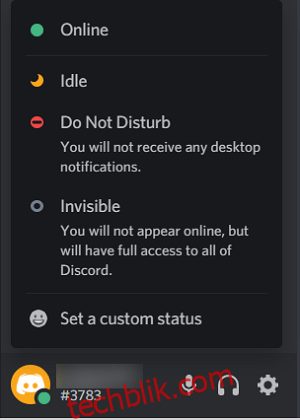
你可以通过点击 Discord 屏幕左下角的头像来修改你的状态。届时会弹出一个菜单,让你选择希望显示的在线状态。自定义状态选项还允许你在个性化消息中添加表情符号。
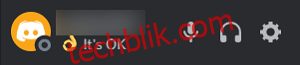
请注意,如果你的自定义消息过长,除非他人将鼠标悬停在上面,否则可能无法完整显示。最多可以显示九个字符,超出部分将会被隐藏。
任务栏上的通知
任务栏上 Discord 图标的红色圆点则代表另一层含义。简单来说,这个圆点表示你有未读消息。当你没有打开 Discord 应用程序窗口,但有人发送消息给你时,这个通知可以提醒你及时查看。这同样适用于你加入的任何服务器中的置顶消息。

如何移除红点
那么,如何移除这个红点呢?最简单的办法就是阅读所有未读消息。毕竟,没有未读消息,就不会有未读通知图标。打开你可能有的任何消息,将其标记为已读即可。如果你身处不断发出警报的公共服务器,可以考虑退出该服务器。如果红点仍然存在,则说明你还有未读的消息。
永久移除红点
现在,我们要探讨更复杂一点的方法。你可以通过多种途径来达到目的。你可以选择禁用整个 Discord 应用程序的通知,或者将特定服务器静音。禁用应用程序通知意味着你将不再收到任何通知(自然也不会有红色圆点)。如果你对消息不太在意,这或许是一个不错的选择。但如果你希望接收特定服务器的通知,最好将你不太关心的服务器静音。
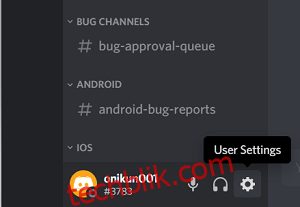
要彻底禁用通知,请打开用户设置。你可以通过点击用户名旁边的齿轮图标来进入。
点击该按钮会打开“用户设置”菜单。在“应用程序设置”菜单下点击“通知”。
进入后,点击“启用未读消息徽章”菜单旁边的开关。这将禁用通知功能,意味着你将永远不会再看到那个令人烦恼的红色圆点。
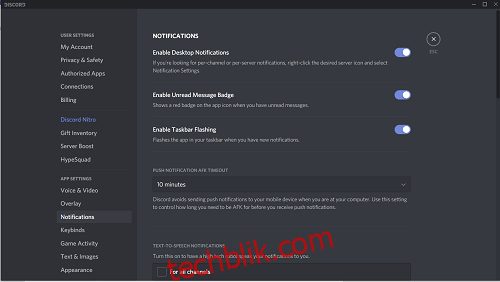
如果你希望接收通知,但不希望每个服务器都发出通知,那么静音或许是更佳选择。静音意味着你不会收到特定服务器的通知,但仍然可以接收其他服务器的通知。
要将特定服务器静音,请右键单击服务器名称,然后选择“静音服务器”,如下所示:
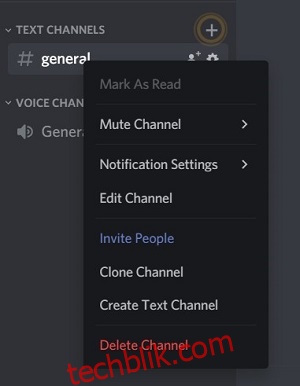
你还可以在服务器内将各个类别或频道静音。只需点击类别或频道名称,然后选择你希望静音的时长。
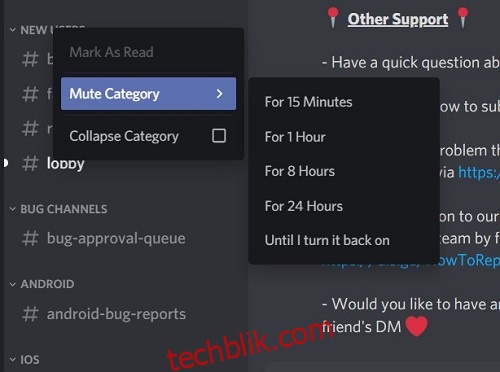
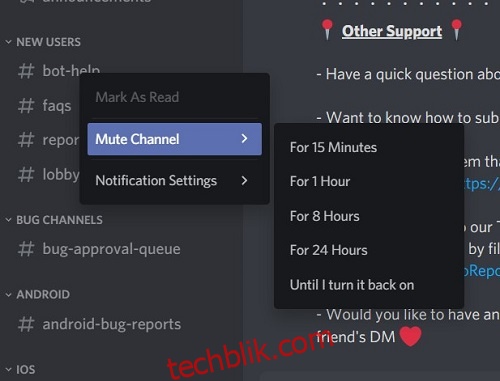
通过这种方式,这些特定频道将不再向你发送通知。任何未被静音的频道仍然会提醒你未读消息。
我想要红点,但它不见了
有时,会发生相反的情况。有些人希望接收未读消息通知,但 Discord 没有发出警报。令人惊讶的是,这通常是 Windows 任务栏的问题,而不是 Discord 应用程序本身的问题。如果你已检查 Discord 的通知设置并确认已启用,但仍然没有出现红点,则它可能在任务栏中被禁用了。要在 Windows 10 中进行设置,请按照以下步骤操作:
- 点击任务栏上的“开始”图标。
- 点击“设置”。
- 点击“个性化”。
- 点击“任务栏”。
- 确保“在任务栏按钮上显示徽章”的开关已打开。
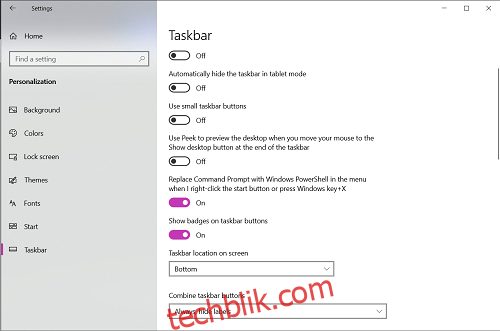
如果 Discord 即使在 Windows 任务栏中启用标记后仍然无法显示红点,请尝试重启电脑。如果问题依然存在,则可能遇到了软件错误。软件错误可能会比较棘手,建议你访问 Discord 或 Windows 客户服务页面寻求帮助。
温馨提示
Discord 的红点通知可能对某些人来说很烦人,但它确实有其用处。这是一个快速而有效的提醒,告诉你还有未读的消息。Discord 为那些不需要此功能的用户提供了关闭它的选项,而我们已经为你介绍了最简单的方法。
你认为 Discord 的红点通知有用吗?你是否希望它显示在你的任务栏上?你是否还有其他你认为更好的禁用通知设置方法?欢迎在下方评论区与大家分享你的想法和经验。